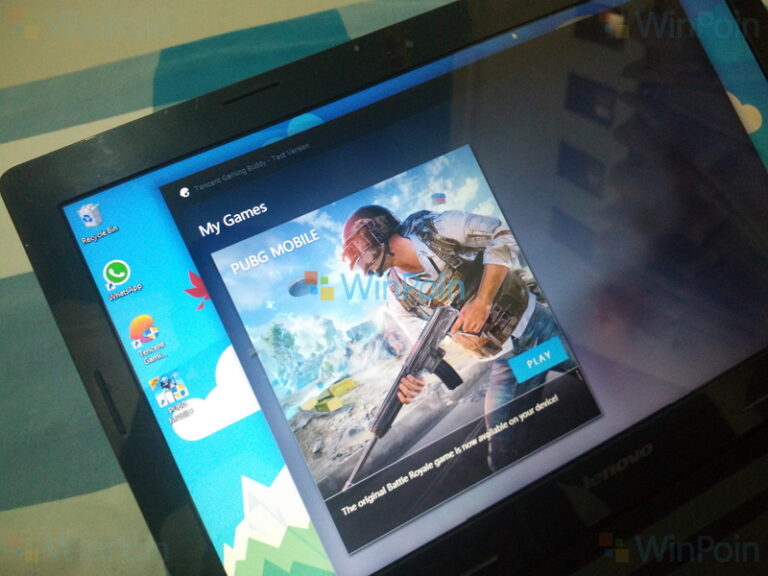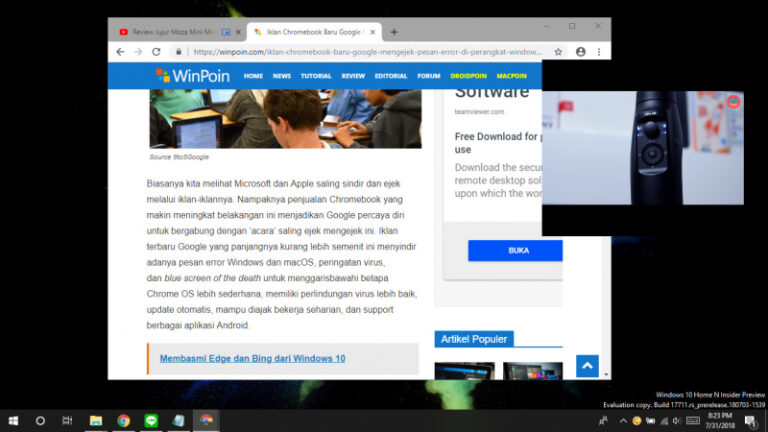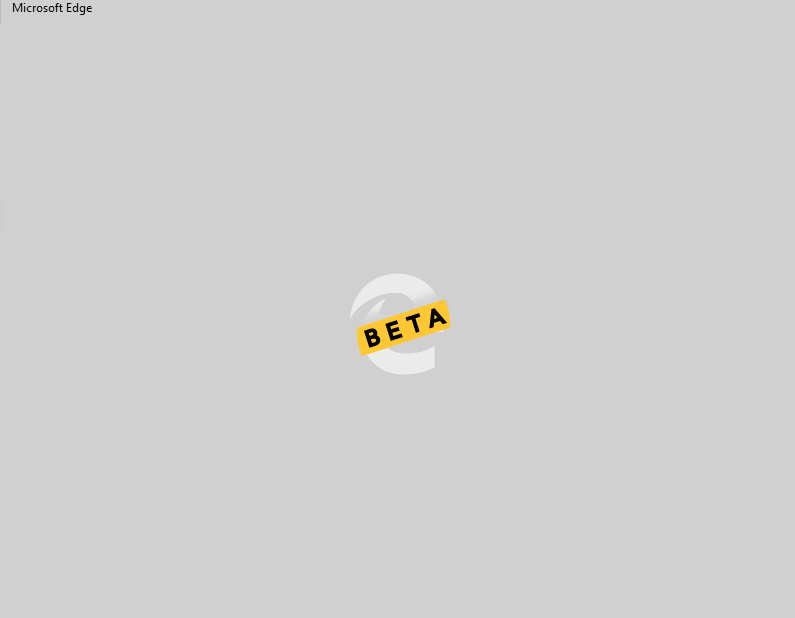
Terkadang mungkin kamu merasakan bahwa browser Microsoft Edge tidak bekerja dengan baik. Misalnya saja kinerjanya yang melambat, sering freeze, crash, dsb. Jika hal tersebut sudah terjadi, reset bisa menjadi pilihan terbaik. Dengan reset, maka akan mengembalikan pengaturan Microsoft Edge ke default.
Untungnya pada versi Windows 10 terbaru, Microsoft telah mengimplementasikan fitur baru agar kamu dapat memperbaiki Microsoft Edge dengan mudah.
Baca juga artikel lainnya :
- Cara Menambahkan Safe Mode pada Boot Options di Windows 10
- Cara Menemukan Serial Number pada Hardisk di Windows 10
- Cara Membatasi Bandwidth Windows Update pada Jam Tertentu di Windows 10
- Cara Mengganti dari Jaringan Publik ke Private di Windows 10
- Cara Menonaktifkan Fitur Shortcut di Windows 10
- Membasmi Edge dan Bing dari Windows 10
- Cara Mengganti dari Jaringan Publik ke Private di Windows 10
- Cara Menemukan Serial Number pada Hardisk di Windows 10
Cara Mudah Reset Microsoft Edge di Windows 10
- Buka Settings.
- Navigasi ke Apps – Apps & features.
- Pada panel kanan, cari opsi Microsoft Edge lalu klik dan pilih Advanced options.

- Pada halaman selanjutnya, scroll kebawah hingga kamu menemukan menu ‘Reset’. Terhadap dua pilihan yakni Repair dan Reset, dimana:
- Repair : Akan memperbaiki komponen Microsoft Edge dan key Registry yang berkaitan dengan Microsoft Edge, tetapi tidak akan menghapus pengaturan, riwayat, cache, cookies.
- Reset : Akan memperbaiki komponen Microsoft Edge dan key Registry yang berkaitan dengan Microsoft Edge, tetapi akan menghapus pengaturan, riwayat, cache, cookies.
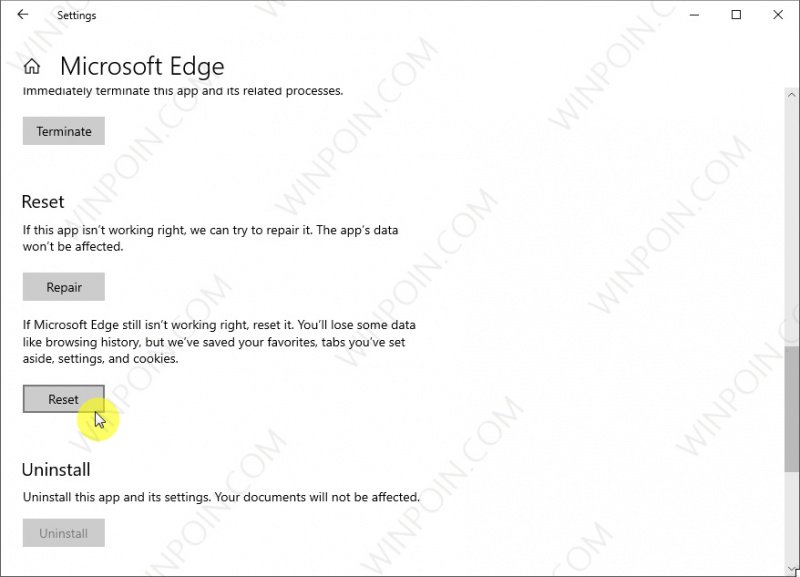
- Pilih salah satu diantaranya, lalu akan muncul pop-up peringatan. Klik saja untuk melanjutkan proses.
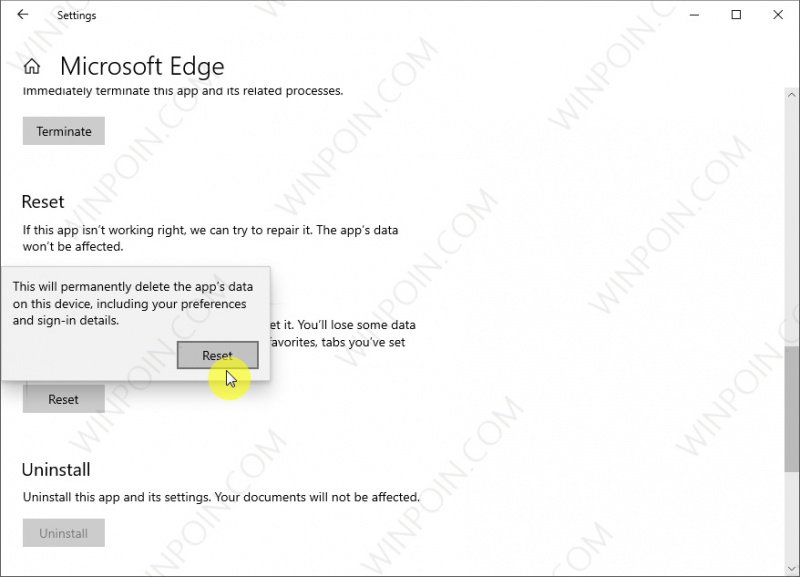
- Proses akan berlangsung selama beberapa saat. Jika sudah, kamu dapat menutup jendela Settings.
That’s it!. Cara ini bisa menjadi salah satu opsi troubleshooting ketika kamu mengalami masalah pada browser Microsoft Edge.